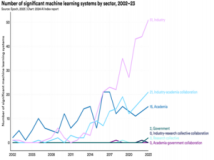本文介绍Windows系统中Apache服务无法启动的解决办法,希望对于初学Apache服务器相关的朋友有帮助,更多Apache安装、配置、报错处理等资源请本站内搜索。
造成apache无法正常启动的主要原因一般是其默认80端口被其他服务占用,产生冲突,例如:IIS,SQL Server Reporting
Services (SQLEXPRESS) 服务。
解决方案1:修改apache端口号(不推荐使用,端口的更改可能会影响其他服务器程序) 步骤:打开apache安装目录>打开conf文件夹>打开httpd.conf文件(注意:最好不要用记事本打开,推荐程序:Editplus或同类编辑器)>查找“Listen
80”(Ctrl+F)>将80用其他数字更换(如:81,8080,8088)>保存后启动apache就OK了!
解决方案2: 首先找出到底是哪个服务霸占了80端口,
情况一:非系统进程占用80端口
方法1:输入命令:

由上图可知占用80端口的进程是httpd.exe,这是正常的,因为笔者把80端口给了apache。但是你的肯定不是,记住占用80端口进程的PID号(1216),杀掉这个进程的命令:
taskkill/pid 1216 /f (或在任务管理器将其结束。)
方法2:利用360功能大全中的流量监控程序,选择“网络连接”选项卡

如果不是系统进程的话就杀掉它!
情况二:系统进程占用80端口
方法:输入
后,pid=4,竟然是system进程,结束不掉。其实是笔者安装sql server时自动启动了SQL Server
Reporting Services (SQLEXPRESS)
服务。So,右键单击“我的电脑”(vista,win7用户“计算机”),选择“管理”>”服务和应用程序”>”服务”>禁用SQL Server
Reporting Services (SQLEXPRESS)这个家伙,并将其设置为手动启动>启动apache服务>世界美好了……
情况三:IIS服务与apache服务80端口冲突
方法1:修改IIS端口号
“控制面板”>”管理工具”>打开IIS服务>右键“默认站点”修改其端口号>启动apache服务
方法2:关闭IIS

“控制面板”>”程序”>”打开或关闭windows功能”>如上图中勾除IIS所有服务
声明: 此文观点不代表本站立场;转载须要保留原文链接;版权疑问请联系我们。